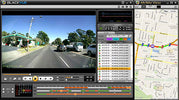
Videos von deiner Dashcam ansehen
, Von Allcam dashcams, 5 min Lesezeit
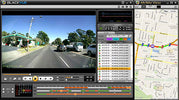
, Von Allcam dashcams, 5 min Lesezeit
Eine Dashcam filmt alles, was du als Fahrer während der Fahrt erlebst. Die Videos werden auf der Micro-SD-Karte gespeichert, die in der Dashcam enthalten ist. Es wird wahrscheinlich der Zeitpunkt kommen, an dem du dir ein bestimmtes Video noch einmal ansehen möchtest; dafür gibt es mehrere Möglichkeiten.
Wenn du ein gespeichertes Video ansiehst, bleibt es im Grunde für immer auf der Micro-SD-Karte gespeichert. Wenn du einen Zusammenstoß hattest oder etwas Bemerkenswertes erlebt hast, ist es ratsam, dieses Video von der SD-Karte zu entfernen (herunterladen) und es an einem anderen Ort zu speichern, zum Beispiel auf der Festplatte deines Computers. Im Folgenden erklären wir für jede Methode, wie du das am besten machst.

Am schnellsten kannst du die Bilder ansehen, indem du die Micro-SD-Karte aus der Dashcam herausnimmst und in deinen PC, Laptop oder dein Handy einsteckst. Die meisten PCs und Laptops haben einen Eingang zum Lesen einer SD-Karte. Eine Dashcam verwendet in der Regel eine kleinere Micro-SD-Karte, aber diese wird fast immer mit einem SD-Adapter geliefert, damit sie trotzdem in deinen PC oder Laptop passt. Bei den meisten Handys - vor allem bei Android-Handys - hast du auch die Möglichkeit, eine Micro-SD-Karte einzulegen.

In den meisten Fällen werden die Videos als Standard-Videodateien wie MP4, AVI oder MOV gespeichert und je nach Art der Aufnahme in verschiedenen Ordnern abgelegt. Der Ordner für Standardaufnahmen, die während der Fahrt gemacht werden, heißt normalerweise „Video“, „DCIM“ oder „Standard“. Manche Dashcams haben noch weitere Ordner, z. B. für den Parkmodus, automatische und/oder manuelle Notfallaufnahmen oder für Fotos. Die genauen Bezeichnungen findest du im Handbuch deiner Dashcam.

Du kannst die Videos auf deinem PC oder Laptop mit fast jeder Videosoftware wie VLC, Windows Media Player oder Quicktime ansehen. Einige Marken haben zusätzlich ihr eigenes Softwareprogramm, mit dem du die Videos zusammen mit anderen Informationen wie GPS- und G-Sensor-Daten ansehen kannst. Für Marken ohne eigene Software kannst du eine universelle Software wie Dashcamviewer verwenden. Mit der kostenlosen Version kannst du dir bis zu 2 Videos gleichzeitig ansehen.
Um ein Video herunterzuladen, kopierst du es einfach (CTRL-C) und fügst es in einen Ordner auf deiner Festplatte ein (CTLR-V). Du kannst es auch in einen anderen Ordner ziehen, allerdings wird es in diesem Fall oft von der SD-Karte gelöscht.
Bei Dashcams mit USB-Stromversorgung ist es auch möglich, die Dashcam über ein USB-Kabel mit deinem Computer zu verbinden. Manchmal wird dafür ein kurzes USB-Kabel mitgeliefert, in anderen Fällen kannst du ein normales USB-Datenkabel verwenden. Wenn du eine Dashcam an den PC oder Laptop anschließt, wird sie normalerweise als USB-Gerät erkannt. Sie wird dann als neues Laufwerk im Windows Explorer oder im Finder beim Mac angezeigt. Du kannst die Bilder dann auf die gleiche Weise wie oben beschrieben ansehen oder herunterladen.
Der Hauptvorteil des Betrachtens und Herunterladens der Bilder durch Anschließen über USB oder durch Entfernen der SD-Karte aus der Dashcam ist, dass es sehr schnell und sicher ist und du die Videos in der tatsächlichen Qualität siehst. Außerdem ist das Risiko, dass Unbefugte auf deine Dashcam zugreifen, auf diese Weise geringer.
Viele Dashcams sind heute mit WiFi ausgestattet, mit dem du die Bilder kabellos über dein Handy oder Tablet ansehen kannst. Eine Dashcam mit WiFi sendet ein WiFi-Signal aus, in das du dich in einem Umkreis von etwa 5 bis 10 Metern einloggen kannst, im Grunde genau wie in das WiFi-Netzwerk zu Hause. Über eine spezielle App (markenspezifisch oder universell, je nach Dashcam-Typ) kannst du die Dashcam dann live sehen, gespeicherte Videos ansehen oder herunterladen und Einstellungen ändern.
Der Vorteil, wenn du die Aufnahmen über WiFi anschaust, ist, dass du die Dashcam oder die SD-Karte nicht aus der Dashcam herausnehmen musst und die Aufnahmen einfach im Auto anschauen kannst. Ein Nachteil ist, dass das Herunterladen der Dateien sehr lange dauern kann. Wenn du die Videos nicht herunterlädst, sondern einfach nur anschaust, ist die Qualität oft etwas schlechter als wenn du die Aufnahmen über den Computer anschaust.
Bei Cloud Dashcams ist es neben WiFi auch möglich, die Bilder kabellos über die Cloud aus der Ferne anzusehen. Eine Cloud Dashcam ist über das Mobilfunknetz mit einem externen Cloud-Server verbunden. Über eine App oder ein Softwareprogramm auf dem PC oder Laptop kannst du von überall auf der Welt auf diesen Server zugreifen und die Dashcam beobachten, Bilder herunterladen oder sogar mit dem Fahrer kommunizieren. Mit einer Cloud Dashcam ist es auch möglich, Benachrichtigungen auf deinem Handy zu erhalten, wenn sie z.B. geparkt und beschädigt wird.
Eine Cloud Dashcam bietet viele Vorteile, ist aber in der Regel auch viel teurer. Für die unbegrenzte Nutzung des Cloud-Dienstes musst du oft ein monatliches Abonnement abschließen, und Cloud-Dashcams sind in der Anschaffung oft sehr viel teurer. Außerdem brauchst du für die Verbindung mit dem Cloud-Server eine SIM-Karte mit Datenvertrag und in den meisten Fällen einen WiFi-Hotspot-Dongle. Außerdem ist die Qualität beim Betrachten über die Cloud geringer und das Herunterladen dauert länger.
Viele Dashcams sind mit einem LCD-Bildschirm ausgestattet, auf dem du dir die Bilder ansehen kannst. Dazu gehst du einfach in das Wiedergabemenü der Dashcam und wählst das Video aus, das du dir ansehen möchtest. Das Betrachten von Videos auf der Dashcam kann praktisch sein, um schnell nachzuschauen, aber die Qualität ist oft enttäuschend. Der LCD-Bildschirm einer Dashcam ist in der Regel klein, so dass es schwierig ist, Personen oder Nummernschilder zu erkennen.
Die Videos der Rückfahrkamera werden immer als separate Aufnahmen auf der Micro SD-Karte in der vorderen Dashcam gespeichert. Die Videos befinden sich im selben Ordner wie die Videos der vorderen Dashcam, sie sind normalerweise mit „F“ und „R“ oder „A“ und „B“ im Namen gekennzeichnet.
Du betrachtest die Aufnahmen über den Computer auf dieselbe Weise wie die vorderen Videos. Über die Software einiger Hersteller ist es möglich, die Bilder gleichzeitig auch über Pip (Picture in Picture) abzuspielen. Über die App für WiFi Dashcams stehen oft zwei separate Ordner für die Aufnahmen der Front- und der Heckkamera zur Verfügung.


